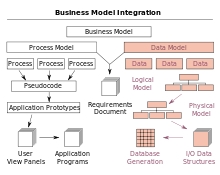Google Chrome yog qhov muaj zog thiab ua haujlwm browser uas muaj nyob hauv nws cov peev txheej ntau cov cuab yeej rau kev teeb tsa ncauj lus kom ntxaws. Yog lawm, thaum hloov mus rau lub khoos phis tawj tshiab lossis qhov chaw raug thim rov qab ntawm lub browser, tsis muaj tus neeg siv xav plam tag nrho cov chaw uas lawv siv sijhawm thiab lub zog, yog li cov lus no yuav tham txog yuav ua li cas kom txuag chaw hauv Google Chrome.
Yog tias cov ntaub ntawv xws li bookmarks, piv txwv li, tuaj yeem rub tawm tau yooj yim los ntawm Google Chrome, tom qab ntawd, raws li txoj cai, cov neeg siv khoom muaj teeb meem txuag chaw.
Yuav ua li cas rau export bookmarks los ntawm Google Chrome
Yuav ua li cas kom txuag tau nqis hauv Google Chrome browser?
Tib txoj kev los cawm cov chaw hauv Google Chrome yog siv cov haujlwm synchronization, uas tso cai rau koj khaws txhua qhov chaw thiab khaws cov ntaub ntawv ntawm Google Chrome browser hauv koj tus account Google thiab hloov mus rau lwm lub Google Chrome txhua lub sijhawm los ntawm kev siv tib tus account.
Ua ntej tshaj plaws, yog tias koj tseem tsis muaj Google account (sau npe Gmail mailbox), koj yuav tsum tsim ib qho los kho synchronization siv cov txuas no. Thaum tsim tau tus as-qhauj lawm, koj tuaj yeem pib kho lub synchronization ntawm qhov browser nws tus kheej.
Ua li no, nyob rau ntawm kaum tsev sab xis, nyem rau ntawm cov duab profile. Lub qhov rais me me ntxiv yuav tshwm sim ntawm qhov screen, uas koj yuav tsum nyem khawm Sau npe rau Chrome.

Lub qhov rai yuav tawm ntawm lub vijtsam uas koj yuav tsum xub nkag rau koj tus lej email account email. Nyem rau feem khawm "Tom ntej".

Tom ntej no, raws li, koj yuav raug kev tshoov siab kom nkag mus nkag tus password, tom qab ntawd peb kuj nias lub pob "Tom ntej".

Lub kaw lus yuav ceeb toom koj txog qhov ua tiav kev sib txuas ntawm koj tus lej Google thiab pib ua haujlwm synchronization. Nyem rau feem khawm OK mus kaw lub qhov rais.

Txhua yam yuav luag npaj, tab sis tsuas yog hauv rooj plaub peb yuav tsum ua kom paub tseeb tias cov haujlwm synchronization muaj nuj nqi hauv lub browser nqis. Txhawm rau ua qhov no, nyob rau sab xis ntawm sab xis ntawm lub vev xaib, nyem rau ntawm daim ntawv qhia zaub mov khawm, thiab tom qab ntawd hauv daim ntawv pop-up, mus rau ntu "Chaw".

Ib zaug hauv lub browser nqis qhov rai, ib qho khoom siv yuav nyob rau hauv thaj chaw saum toj kawg nkaus ntawm lub qhov rais ID nkag musnyob rau hauv uas koj yuav tau xaiv lub pob "Advanced sync nqis".

Lub qhov rai uas muaj lub suab synchronization yuav tshwm sim rau ntawm qhov screen, uas txhua yam khoom synchronized los ntawm qhov browser yuav tsum qhib los ntawm lub neej ntawd. Yog tias koj xav teeb tsa ntau dua cov haujlwm ntawm cov khoom, koj yuav tsum xaiv cov khoom nyob rau sab qaum ntawm qhov rais "Xaiv cov khoom kom ua tiav", thiab tom qab ntawd tshem cov noog ntawm cov ntsiab lus uas yuav tsis raug synchronized los ntawm lub system, tab sis nco ntsoov cia cov noog nyob ze ntawm qhov chaw "Chaw".

Qhov tseeb, kev khaws cia ntawm kev teeb tsa ntawm Google Chrome Internet browser yog ntawv pov thawj ntawm qhov no. Tam sim no koj tsis tuaj yeem txhawj xeeb tias koj kev teeb tsa rau ib qho laj thawj yuav ploj - vim tias lawv tau nyab xeeb nyob hauv koj tus lej Google.